맥북 터미널 Oh My Zsh 설치 테마 변경, 맥북 Oh My Zsh을 설치해 터미널 테마를 변경하고 유용한 플러그인을 설치해 봅니다.
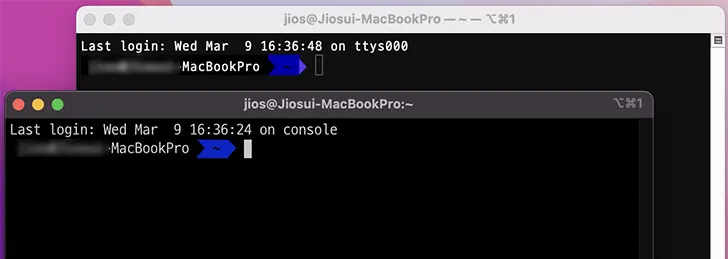
iTerm2 설치
iTerm2는 설치해도 되고 설치하지 않아도 됩니다.
다만 맥북 기본 터미널보다 다양한 기능과 설정이 가능한 iTerm2를 사용해 보는 것도 좋을 것 같습니다.
- iTerm2에서 다운로드해 설치합니다.
맥북 Oh My Zsh 설치
Oh My Zsh : https://github.com/ohmyzsh/ohmyzsh
터미널을 열고 아래 명령어를 입력 후 실행하면 간단하게 설치가 끝납니다.
sh -c "$(curl -fsSL https://raw.githubusercontent.com/ohmyzsh/ohmyzsh/master/tools/install.sh)"설치가 끝나면 기본 테마가 “robyrussell”로 되어 있습니다. 가장 많은 분들이 선호하는 “agnoster”테마로 변경해 봅니다.
선호하는 에디터로 .zshrcf 파일을 열어 테마를 변경합니다.
vi ~/.zshrc설정 파일에서 테마 값이 있는 라인을 찾아 변경한다. 기본은 ZSH_THEME=”robyrussell”로 되어 있습니다.
ZSH_THEME="agnoster"테마를 변경했다면 저장을 하고 터미널에 아래 명령을 입력해 변경 내용을 즉시 반영시켜줍니다.
source ~/.zshrc설치와 테마 변경을 마쳤습니다. 그런데 글자가 깨져 보일 것입니다.
일반적인 코딩용 폰트는 사용할 수 없고 Powerline Font를 사용해야만 글자 깨짐이 사라집니다.
파워라인 폰트 설치
파워라인 폰트 목록과 다운로드는 깃허브 powerline font 저장소에서 확인할 수 있습니다.
powerline font에서 네이버 D2Coding 또는 Menlo-for-Powerline, Meslo Slashed, Meslo Dotted폰트를 다운로드하여 설치하면 무난할 것 같습니다.
참고로 저는 D2Coding을 설치했습니다.
iTerm2 폰트 변경
iTerm2를 열고 설정 페이지로 이동합니다. 단축키는 “command + ,” 입니다.
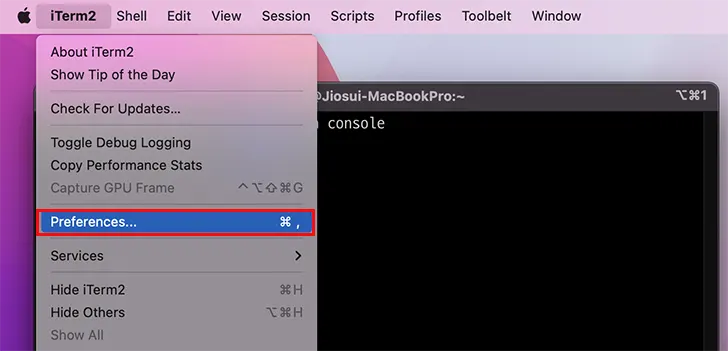
iTerm2 > Preferences > Profiles > Font에서 설치한 폰트명을 찾아 선택 후 빠져나오면 글자 깨짐이 살아집니다.
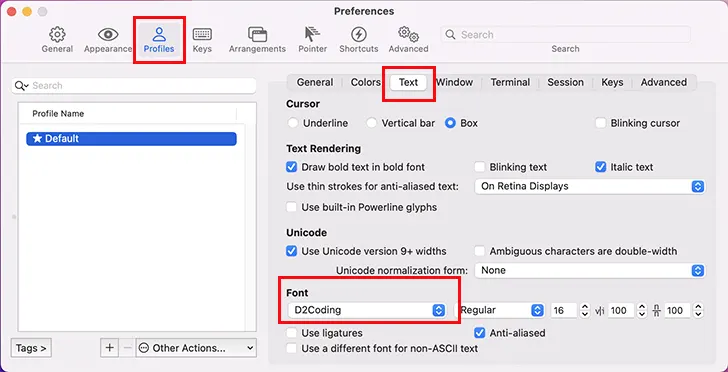
맥북 기본 터미널 폰트 변경
터미널을 열고 환경설정 페이지로 이동 후 프로파일 > 텍스트 > 서체에서 변경 버튼을 클릭합니다.
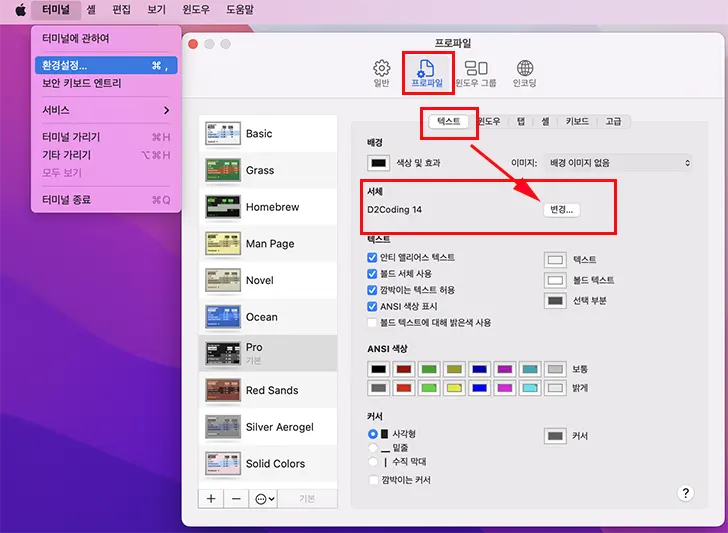
모든 서체를 선택하고 폰트를 변경하고 빠져나오면 글자 깨짐이 사라집니다.
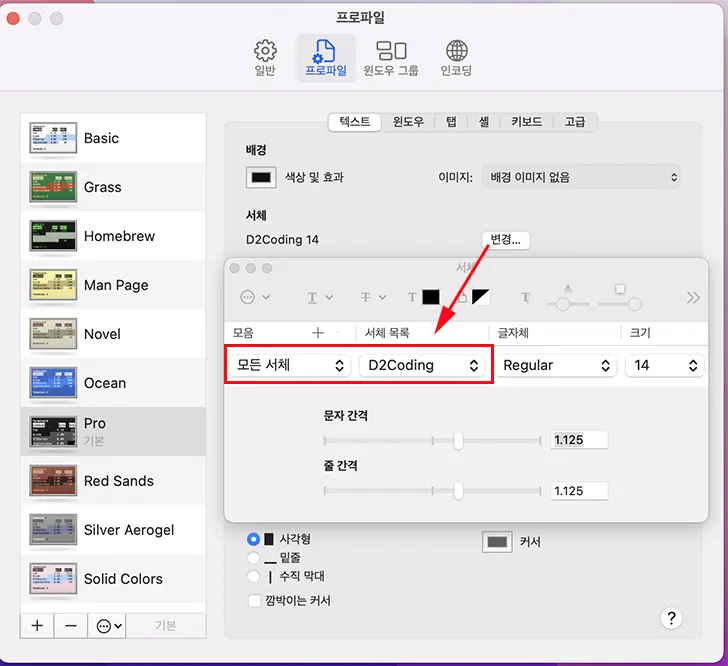
iTerm2과 맥북 기본 터미널까지 테마를 변경했습니다. 마지막으로 VScode 사용자는 VScode 터미널 폰트도 변경해 주어야 합니다.
맥북 VScode 터미널 폰트 변경
VScode를 열고 설정 페이지로 이동합니다. 단축키는 “command + ,” 입니다.
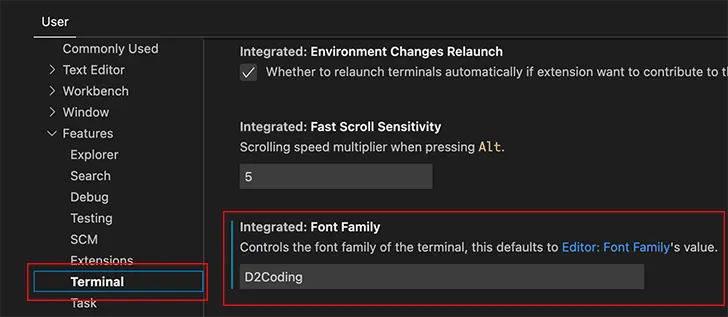
사용자 설정에서 터미널(Terminal)을 선택 후 “Interated: Font Family”를 찾아 폰트명을 입력합니다.
여기에 설정한 폰트는 VScode 명령 창 터미널에만 적용됩니다.
Oh My Zsh에서 사용할 수 있는 유용한 플러그인 중 자동완성, 구문 하이라이팅 그리고 오토 점프 설치 방법도 살펴보시기 바랍니다.